Wie man boyu.com.tr aus Browsern entfernt
![]() Verfasst von Tomas Meskauskas am
Verfasst von Tomas Meskauskas am
Was ist boyu.com.tr?
Bei unserer Untersuchung von boyu.com.tr haben wir festgestellt, dass es mit gefälschten Suchmaschinen und Browser-Hijackern in Verbindung steht. Im Allgemeinen (auch wenn es Ausnahmen gibt) dient boyu.com.tr als Endziel in Umleitungssequenzen, die von Erweiterungen Dritter initiiert werden. Daher sollten Personen, die auf boyu.com.tr umgeleitet werden, ihren Browser auf unerwünschte Anwendungen überprüfen.
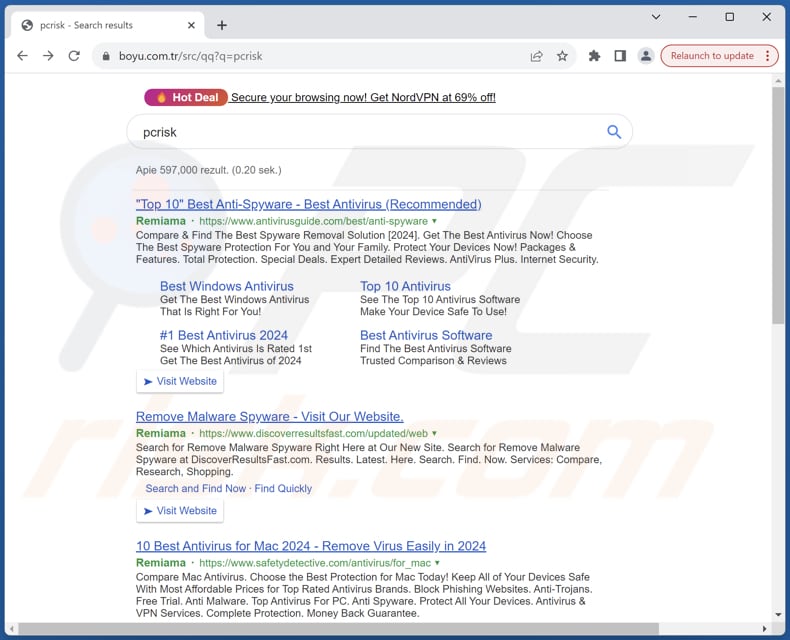
Mehr über boyu.com.tr
Wenn Nutzer auf boyu.com.tr umgeleitet werden, liegt das oft daran, dass ihr Browser von einer unerwünschten Anwendung (einem Browser-Hijacker) gekapert wurde. Wenn sie versuchen, mit dem gekaperten Browser zu suchen, werden sie von einer gefälschten Suchmaschine wie magnasearch.org auf boyu.com.tr umgeleitet.
Wir haben herausgefunden, dass boyu.com.tr eine Suchmaschine ist (sie liefert Suchergebnisse für Benutzer). Da boyu.com.tr jedoch mit gefälschten Suchmaschinen und Browser-Hijackern in Verbindung gebracht wird, sollte sie vermieden werden.
Suchmaschinen wie boyu.com.tr haben das Potenzial, Nutzer auf schädliche Websites mit Malware, Phishing-Betrug oder irreführenden Inhalten zu leiten und so sowohl ihre Geräte als auch ihre persönlichen Daten zu gefährden. Darüber hinaus können sie die Privatsphäre der Nutzer gefährden, indem sie Browsing- und andere Daten ohne ausdrückliche Zustimmung sammeln.
Wie bereits in der Einleitung erwähnt, fungiert boyu.com.tr häufig als Endziel in Umleitungssequenzen. Es ist wichtig zu beachten, dass gefälschte Suchmaschinen, die Nutzer zu boyu.com.tr leiten, oft von Browser-Hijackern unterstützt werden, die die Funktion "Managed by your organization" aktivieren können.
Personen, die nach einer Browsersuche zu boyu.com.tr umgeleitet werden, sollten daher ihre Liste der installierten Anwendungen überprüfen und alle Browser-Hijacker (wie MagnaEngine) oder andere verdächtige Anwendungen entfernen. Es ist wichtig zu beachten, dass die Entfernung von Browser-Hijackern gelegentlich eine Herausforderung darstellen kann.
In solchen Szenarien kann es notwendig sein, zuverlässige Anti-Malware-Programme zu verwenden, um den Hijacker effektiv zu beseitigen und die Funktionalität des Browsers wiederherzustellen.
| Name | boyu.com.tr Browserentführer |
| Art der Bedrohung | Browser-Hijacker, Umleitung, Such-Hijacker, Symbolleiste, Unerwünschte neue Registerkarte |
| Browser-Erweiterung(en) | MagnaEngine und andere Anwendungen |
| Angenommene Funktionalität | Zuverlässige Suchmaschine |
| Betroffene Browser-Einstellungen | Startseite, URL der neuen Registerkarte, Standardsuchmaschine |
| Erkennung Namen (boyu.com.tr) | N/A (VirusTotal) |
| Erkennungsnamen (verteilendes Installationsprogramm) | N/A (VirusTotal) |
| Symptome | Manipulierte Internet-Browser-Einstellungen (Homepage, Standard-Internetsuchmaschine, Einstellungen für neue Registerkarten). Die Benutzer werden gezwungen, die Website des Entführers zu besuchen und das Internet mit dessen Suchmaschinen zu durchsuchen. |
| Vertriebsmethoden | Täuschende Popup-Werbung, kostenlose Software-Installationsprogramme (Bündelung), dubiose Websites und ähnliche Kanäle. |
| Schaden | Internet-Browser-Tracking (potenzielle Probleme mit dem Datenschutz), Anzeige unerwünschter Werbung, Weiterleitung zu zweifelhaften Websites. |
| Malware-Entfernung (Windows) | Um mögliche Malware-Infektionen zu entfernen, scannen Sie Ihren Computer mit einer legitimen Antivirus-Software. Unsere Sicherheitsforscher empfehlen die Verwendung von Combo Cleaner. |
Schlussfolgerung
Zusammenfassend lässt sich sagen, dass boyu.com.tr ein Risiko für Benutzer darstellt, da es mit gefälschten Suchmaschinen und Browser-Hijackern verbunden ist. Personen, die auf boyu.com.tr weitergeleitet werden, sollten mit Vorsicht vorgehen und ihren Browser umgehend auf unerwünschte Anwendungen wie Browser-Hijacker untersuchen, um mögliche Sicherheitsrisiken zu minimieren.
Weitere Beispiele für Apps, die als Browser-Hijacker arbeiten, sind My Horoscope Pro, Qtr Search, und The Yellow Tab.
Wie wurde die Werbesoftware boyu.com.tr auf meinem Computer installiert?
Browser-Hijacker schleichen sich oft über kostenlose Software oder Apps, die von nicht vertrauenswürdigen Quellen heruntergeladen werden (z. B. Peer-to-Peer-Netzwerke, inoffizielle App-Stores oder Downloader von Drittanbietern), in die Browser der Benutzer ein. Benutzer können diese Hijacker versehentlich hinzufügen, indem sie die gewünschten Programme installieren, ohne die bereitgestellten Optionen/Einstellungen zu ändern.
Darüber hinaus können Browser durch gefälschte Download-Schaltflächen oder trügerische Werbung und Pop-ups, die auf zweifelhaften Websites zu finden sind, gekapert werden. Darüber hinaus können Cyberkriminelle gefälschte Browser-Erweiterungen oder Add-ons erstellen, die legitimen Erweiterungen ähneln und Nutzer dazu verleiten, Browser-Hijacker hinzuzufügen oder zu installieren.
Wie kann man die Installation von Browser-Hijackern vermeiden?
Laden Sie Software und Apps ausschließlich von offiziellen Quellen oder bekannten App-Stores herunter. Achten Sie bei der Installation genau darauf und lehnen Sie alle zusätzlichen Angebote (unerwünschte Apps) ab, die Sie nicht benötigen. Halten Sie sich von dubiosen Websites fern und klicken Sie nicht auf auffällige Pop-ups oder Werbung (insbesondere beim Besuch fragwürdiger Websites).
Blockieren Sie Benachrichtigungen von unzuverlässigen Websites. Halten Sie Ihr Betriebssystem, Ihre Webbrowser und andere Software auf dem neuesten Stand. Statten Sie Ihr Gerät mit vertrauenswürdiger Sicherheitssoftware aus und führen Sie regelmäßige Systemscans durch, um zusätzlichen Schutz zu gewährleisten. Wenn Ihr Computer bereits mit Browser-Hijackern infiziert ist, empfehlen wir, einen Scan mit Combo Cleaner durchzuführen, um diese automatisch zu entfernen.
Boyu.com.tr wird über magnasearch.org (GIF) geöffnet:

Fragwürdige Website (Download-Seite), die mit boyu.com.tr verbunden ist:
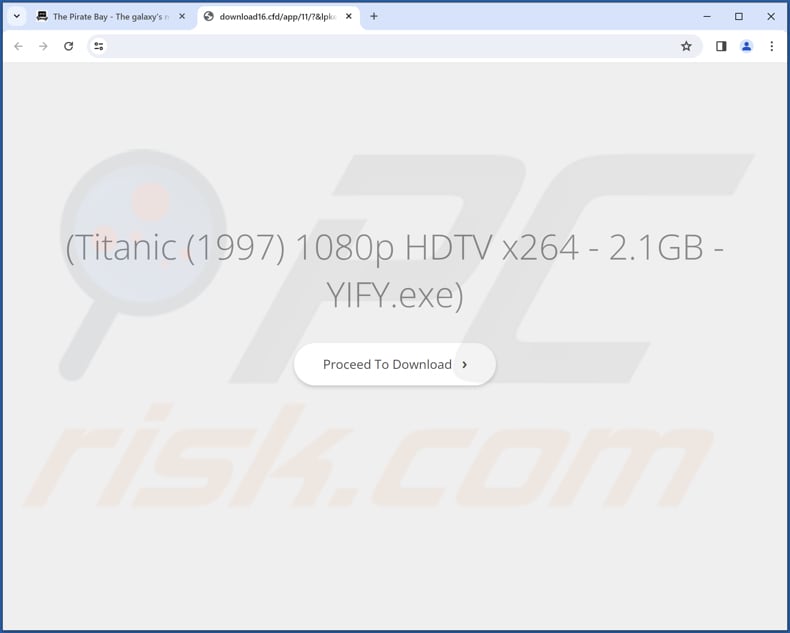
Eine weitere dubiose Seite (Download-Seite) mit einem Link zu boyu.com.tr:
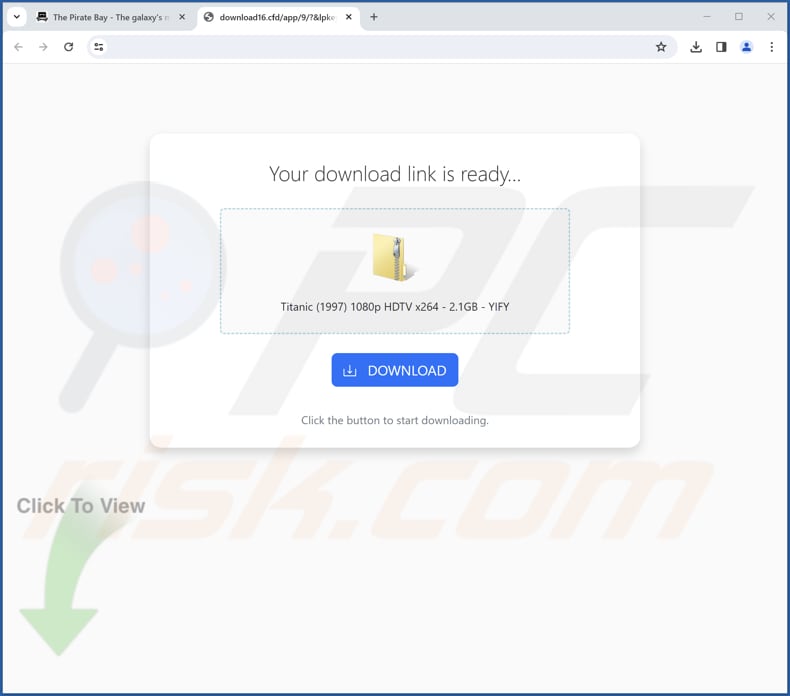
Umgehende automatische Entfernung von Malware:
Die manuelle Entfernung einer Bedrohung kann ein langer und komplizierter Prozess sein, der fortgeschrittene Computerkenntnisse voraussetzt. Combo Cleaner ist ein professionelles, automatisches Malware-Entfernungstool, das zur Entfernung von Malware empfohlen wird. Laden Sie es durch Anklicken der untenstehenden Schaltfläche herunter:
▼ LADEN Sie Combo Cleaner herunter
Der kostenlose Scanner prüft, ob Ihr Computer infiziert ist. Um das Produkt mit vollem Funktionsumfang nutzen zu können, müssen Sie eine Lizenz für Combo Cleaner erwerben. Auf 7 Tage beschränkte kostenlose Testversion verfügbar. Eigentümer und Betreiber von Combo Cleaner ist Rcs Lt, die Muttergesellschaft von PCRisk. Lesen Sie mehr. Indem Sie Software, die auf dieser Internetseite aufgeführt ist, herunterladen, stimmen Sie unseren Datenschutzbestimmungen und Nutzungsbedingungen zu.
Schnelles Menü:
- Was ist boyu.com.tr?
- SCHRITT 1. Deinstallieren Sie unerwünschte Anwendungen über die Systemsteuerung.
- SCHRITT 2. boyu.com.tr-Browserentführer von Google Chrome entfernen.
- SCHRITT 3. Startseite und Standardsuchmaschine von boyu.com.tr aus Mozilla Firefox entfernen.
- SCHRITT 4. boyu.com.tr-Umleitung von Safari entfernen.
- SCHRITT 5. Entfernen Sie bösartige Plug-Ins aus Microsoft Edge.
boyu.com.tr Entfernen von Umleitungen:
Windows 10 Nutzer:

Machen Sie einen Rechtsklick in der linken unteren Ecke des Bildschirms, im Schnellzugriffmenü wählen Sie Systemsteuerung aus. Im geöffneten Fenster wählen Sie Ein Programm deinstallieren.
Windows 7 Nutzer:

Klicken Sie auf Start ("Windows Logo" in der linken, unteren Ecke Ihres Desktop), wählen Sie Systemsteuerung. Suchen Sie Programme und klicken Sie auf Ein Programm deinstallieren.
macOS (OSX) Nutzer:

Klicken Sie auf Finder, wählen Sie im geöffneten Fenster Anwendungen. Ziehen Sie die App vom Anwendungen Ordner zum Papierkorb (befindet sich im Dock), machen Sie dann einen Rechtsklick auf das Papierkorbzeichen und wählen Sie Papierkorb leeren.
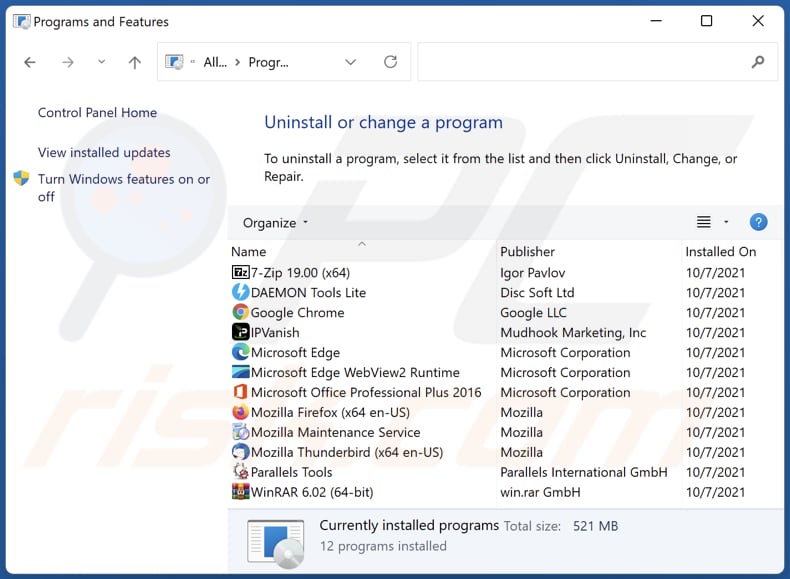
Im Fenster Programme deinstallieren: Suchen Sie nach kürzlich installierten verdächtigen Anwendungen, wählen Sie diese Einträge aus und klicken Sie auf "Deinstallieren" oder "Entfernen".
Nach der Deinstallation der potenziell unerwünschten Anwendungen (die Browserumleitungen auf die Website boyu.com.tr verursachen), scannen Sie Ihren Computer auf alle verbleibenden unerwünschten Komponenten. Verwenden Sie zum Scannen Ihres Computers empfohlene Software zum Entfernen von Malware.
boyu.com.tr redirect Entfernung aus Internet-Browsern:
Das Video zeigt, wie man Browserumleitungen entfernt:
 Entfernen Sie bösartige Erweiterungen aus Google Chrome:
Entfernen Sie bösartige Erweiterungen aus Google Chrome:
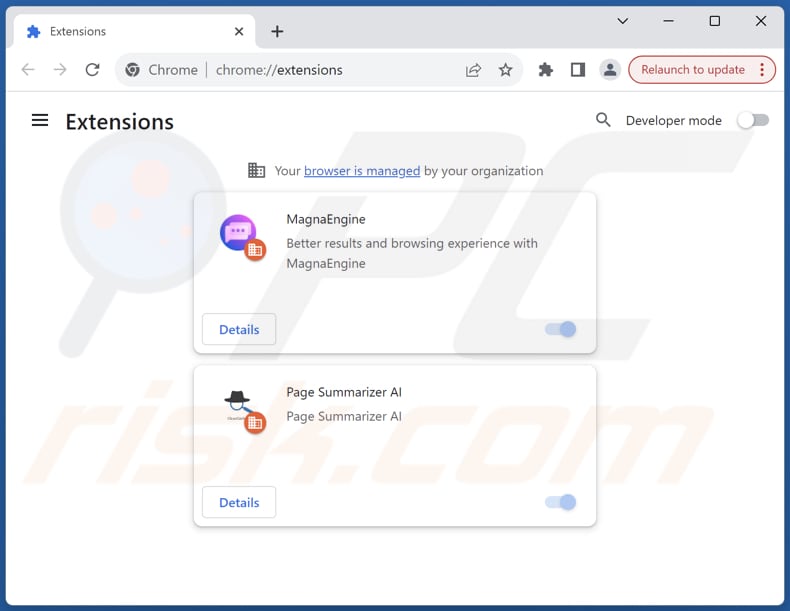
Klicken Sie auf das Chrome-Menüsymbol ![]() (in der oberen rechten Ecke von Google Chrome), wählen Sie "Erweiterungen" und klicken Sie auf "Erweiterungen verwalten". Suchen Sie alle kürzlich installierten verdächtigen Erweiterungen, wählen Sie diese Einträge aus und klicken Sie auf "Entfernen".
(in der oberen rechten Ecke von Google Chrome), wählen Sie "Erweiterungen" und klicken Sie auf "Erweiterungen verwalten". Suchen Sie alle kürzlich installierten verdächtigen Erweiterungen, wählen Sie diese Einträge aus und klicken Sie auf "Entfernen".
Ändern Sie Ihre Homepage:
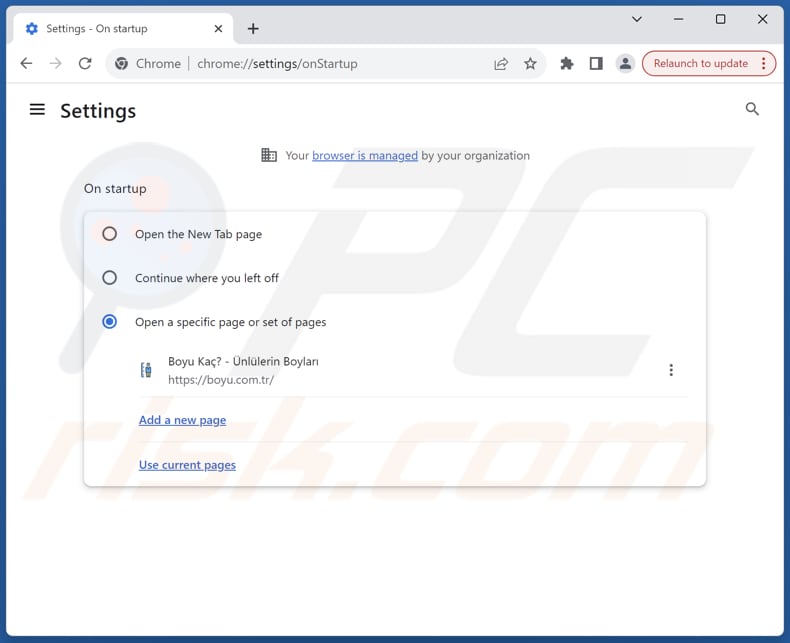
Klicken Sie auf das Chrome-Menüsymbol ![]() (in der oberen rechten Ecke von Google Chrome), wählen Sie "Einstellungen". Deaktivieren Sie im Abschnitt "Beim Start" die bösartige Erweiterung (falls vorhanden) und suchen Sie nach einer Browser-Hijacker-URL (hxxp://www.boyu.com.tr) unterhalb der Option "Eine bestimmte oder eine Reihe von Seiten öffnen". Falls vorhanden, klicken Sie auf das Symbol mit den drei vertikalen Punkten und wählen Sie "Entfernen".
(in der oberen rechten Ecke von Google Chrome), wählen Sie "Einstellungen". Deaktivieren Sie im Abschnitt "Beim Start" die bösartige Erweiterung (falls vorhanden) und suchen Sie nach einer Browser-Hijacker-URL (hxxp://www.boyu.com.tr) unterhalb der Option "Eine bestimmte oder eine Reihe von Seiten öffnen". Falls vorhanden, klicken Sie auf das Symbol mit den drei vertikalen Punkten und wählen Sie "Entfernen".
Ändern Sie Ihre Standardsuchmaschine:

So ändern Sie Ihre Standardsuchmaschine in Google Chrome: Klicken Sie auf das Chrome-Menüsymbol ![]() (in der oberen rechten Ecke von Google Chrome), wählen Sie "Einstellungen", im Abschnitt "Suchmaschine" klicken Sie auf "Suchmaschinen verwalten...", in der geöffneten Liste suchen Sie nach "boyu.com.tr", wenn Sie sie gefunden haben, klicken Sie auf die drei vertikalen Punkte neben dieser URL und wählen Sie "Löschen".
(in der oberen rechten Ecke von Google Chrome), wählen Sie "Einstellungen", im Abschnitt "Suchmaschine" klicken Sie auf "Suchmaschinen verwalten...", in der geöffneten Liste suchen Sie nach "boyu.com.tr", wenn Sie sie gefunden haben, klicken Sie auf die drei vertikalen Punkte neben dieser URL und wählen Sie "Löschen".
- Wenn Sie weiterhin Probleme mit Browser-Weiterleitungen und unerwünschter Werbung haben - Reset Google Chrome.
Alternative Methode:
Falls Sie weiterhin Probleme mit der Entfernung von boyu.com.tr browserentführer haben, setzen Sie die Einstellungen Ihres Google Chrome Browsers zurück. Klicken Sie auf das Chrome Menü-Symbol ![]() (in der oberen rechten Ecke von Google Chrome) und wählen Sie Einstellungen. Scrollen Sie zum Ende der Seite herunter. Klicken Sie auf den Erweitert... Link.
(in der oberen rechten Ecke von Google Chrome) und wählen Sie Einstellungen. Scrollen Sie zum Ende der Seite herunter. Klicken Sie auf den Erweitert... Link.

Nachdem Sie zum Ende der Seite hinuntergescrollt haben, klicken Sie auf das Zurücksetzen (Einstellungen auf ihren ursprünglichen Standard wiederherstellen) Feld.

Im geöffneten Fenster bestätigen Sie, dass Sie die Google Chrome Einstellungen auf Standard zurücksetzen möchten, indem Sie auf das Zurücksetzen Feld klicken.

 Entfernen Sie bösartige Plugins aus Mozilla Firefox:
Entfernen Sie bösartige Plugins aus Mozilla Firefox:

Klicken Sie auf das Firefox-Menü ![]() (in der oberen rechten Ecke des Hauptfensters), wählen Sie "Add-ons und Themen". Klicken Sie auf "Erweiterungen", suchen Sie im geöffneten Fenster alle kürzlich installierten verdächtigen Erweiterungen, klicken Sie auf die drei Punkte und dann auf "Entfernen".
(in der oberen rechten Ecke des Hauptfensters), wählen Sie "Add-ons und Themen". Klicken Sie auf "Erweiterungen", suchen Sie im geöffneten Fenster alle kürzlich installierten verdächtigen Erweiterungen, klicken Sie auf die drei Punkte und dann auf "Entfernen".
Ändern Sie Ihre Homepage:
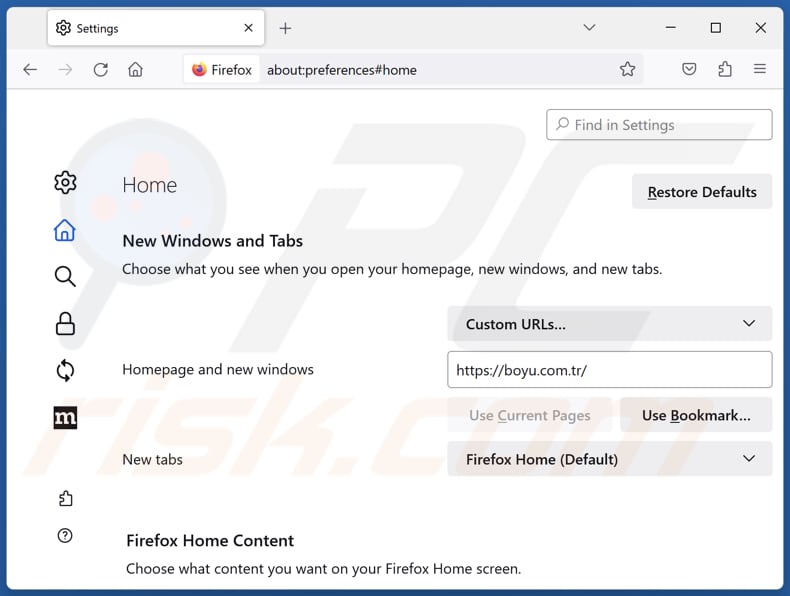
Um Ihre Startseite zurückzusetzen, klicken Sie auf das Firefox-Menü ![]() (in der oberen rechten Ecke des Hauptfensters), dann wählen Sie "Einstellungen", im geöffneten Fenster deaktivieren Sie die bösartige Erweiterung (falls vorhanden), entfernen Sie hxxp://boyu.com.tr und geben Sie Ihre bevorzugte Domain ein, die bei jedem Start von Mozilla Firefox geöffnet wird.
(in der oberen rechten Ecke des Hauptfensters), dann wählen Sie "Einstellungen", im geöffneten Fenster deaktivieren Sie die bösartige Erweiterung (falls vorhanden), entfernen Sie hxxp://boyu.com.tr und geben Sie Ihre bevorzugte Domain ein, die bei jedem Start von Mozilla Firefox geöffnet wird.
Ändern Sie Ihre Standardsuchmaschine:
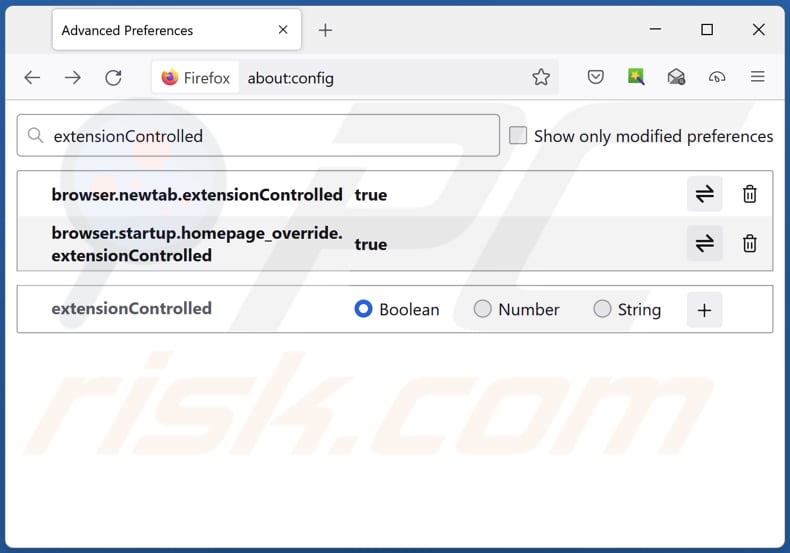
Geben Sie in der URL-Adressleiste "about:config" ein und drücken Sie die Eingabetaste. Klicken Sie auf "Risiko akzeptieren und fortfahren".
Geben Sie oben in den Suchfilter ein: "ErweiterungGesteuert". Setzen Sie beide Ergebnisse auf "false", indem Sie entweder auf jeden Eintrag doppelklicken oder auf die ![]() Schaltfläche.
Schaltfläche.
Alternative Methode:
Computernutzer, die Probleme mit der Entfernung von boyu.com.tr browserentführer haben, können Ihre Mozilla Firefox Einstellungen auf Standard zurücksetzen. Öffnen Sie Mozilla Firefox. In der oberen rechten Ecke des Hauptfensters klicken Sie auf das Firefox Menü ![]() , im geöffneten Menü klicken Sie auf das Hilfsmenü öffnen Feld
, im geöffneten Menü klicken Sie auf das Hilfsmenü öffnen Feld ![]()

Wählen Sie Problemlösungsinformationen.

Im geöffneten Fenster klicken Sie auf das Firefox Zurücksetzen Feld.

Im geöffneten Fenster bestätigen Sie, dass sie die Mozilla Firefox Einstellungen auf Standard zurücksetzen wollen, indem Sie auf das Zurücksetzen Feld klicken.

 Bösartige Erweiterungen von Safari entfernen:
Bösartige Erweiterungen von Safari entfernen:

Vergewissern Sie sich, dass Ihr Safari Browser aktiv ist und klicken Sie auf das Safari Menü. Wählen Sie dann Einstellungen...

Wählen Sie im Einstellungen Fenster den Erweiterungen Reiter aus. Suchen Sie nach allen kürzlich installierten, verdächtigen Erweiterungen und deinstallieren Sie sie.

Wählen Sie im Einstellungen Fenster den Allgemein Reiter aus und vergewissern Sie sich, dass Ihre Startseite auf eine bevorzugte URL eingestellt ist. Falls sie von einem Browserentführer verändert wurde, ändern Sie sie.

Wählen Sie im Einstellungen Fenster den Suche Reiter aus und vergewissern Sie sich, dass Ihre bevorzugte Internetsuchmaschine ausgewählt ist.
Alternative Methode:
Vergewissern Sie sich, dass Ihr Safari Browser aktiv ist und klicken Sie auf das Safari Menü. Vom sich aufklappenden Auswahlmenü wählen Sie Verlauf und Internetseitendaten löschen...

Wählen Sie im geöffneten Fenster Gesamtverlauf und klicken Sie auf das Verlauf löschen Feld.

 Bösartige Erweiterungen von Microsoft Edge entfernen:
Bösartige Erweiterungen von Microsoft Edge entfernen:

Klicken Sie auf das Edge Menüsymbol ![]() (in der oberen rechten Ecke von Microsoft Edge) und wählen Sie "Erweiterungen". Suchen Sie alle kürzlich installierten verdächtigen Browser-Add-Ons und entfernen Sie sie.
(in der oberen rechten Ecke von Microsoft Edge) und wählen Sie "Erweiterungen". Suchen Sie alle kürzlich installierten verdächtigen Browser-Add-Ons und entfernen Sie sie.
Ändern Sie Ihre Startseite und neue Registerkarteneinstellungen:

Klicken Sie auf das Menüsymbol Microsoft Edge (Chromium) ![]() (in der oberen rechten Ecke von Microsoft Edge) und wählen Sie "Einstellungen". Suchen Sie im Abschnitt "Beim Start" nach dem Namen des Browserentführers und klicken Sie auf "Deaktivieren".
(in der oberen rechten Ecke von Microsoft Edge) und wählen Sie "Einstellungen". Suchen Sie im Abschnitt "Beim Start" nach dem Namen des Browserentführers und klicken Sie auf "Deaktivieren".
Ändern Sie Ihre Standard-Internetsuchmaschine:

So ändern Sie Ihre Standardsuchmaschine in Microsoft Edge: Klicken Sie auf das Menüsymbol Microsoft Edge (Chromium) ![]() (in der oberen rechten Ecke von Microsoft Edge), wählen Sie "Datenschutz und Dienste", blättern Sie zum Ende der Seite und wählen Sie "Adressleiste". Suchen Sie im Abschnitt "In der Adressleiste verwendete Suchmaschinen" nach dem Namen der
(in der oberen rechten Ecke von Microsoft Edge), wählen Sie "Datenschutz und Dienste", blättern Sie zum Ende der Seite und wählen Sie "Adressleiste". Suchen Sie im Abschnitt "In der Adressleiste verwendete Suchmaschinen" nach dem Namen der
unerwünschten Internetsuchmaschine, und klicken Sie bei der Suche auf die Schaltfläche "Deaktivieren" in der Nähe der Suchmaschine. Alternativ können Sie auf "Suchmaschinen verwalten" klicken und im geöffneten Menü nach der unerwünschten Internetsuchmaschine suchen. Klicken Sie auf das Puzzlesymbol ![]() in der Nähe und wählen Sie "Deaktivieren".
in der Nähe und wählen Sie "Deaktivieren".
Alternative Methode:
Wenn Sie weiterhin Probleme mit der Entfernung von boyu.com.tr browserentführer haben, setzen Sie Ihre Microsoft Edge Browsereinstellungen zurück. Klicken Sie auf das Edge Menüsymbol ![]() (in der oberen rechten Ecke von Microsoft Edge) und wählen Sie Einstellungen.
(in der oberen rechten Ecke von Microsoft Edge) und wählen Sie Einstellungen.

Wählen Sie im geöffneten Einstellungsmenü die Option Einstellungen zurücksetzen.

Wählen Sie Einstellungen auf ihre Standardwerte zurücksetzen. im geöffneten Fenster bestätigen Sie, dass Sie die Microsoft Edge Einstellungen standardmäßig zurücksetzen wollen, indem Sie auf die Schaltfläche Zurücksetzen klicken.

- Wenn dies nicht geholfen hat, befolgen Sie diese alternativen Anweisungen, die erklären, wie man den Microfost Edge Browser zurücksetzt.
Zusammenfassung:
 Ein Browserentführer ist eine Art werbefinanzierter Software, die die Internetbrowser Einstellungen von Benutzern verändert, indem ihre Startseite und Standardsuchmaschine auf eine unerwünschte Internetseite geändert wird. Diese Art werbefinanzierter Software infiltriert das Betriebssystem der Benutzer meistens über kostenlose Software Downloads. Falls Ihr Download von einem Downloadklienten verwaltet wird, vergewissern Sie sich, dass Sie die beworbenen Symbolleisten, oder Anwendungen ablehnen, die versuchen, Ihre Startseite und Standardsuchmaschine zu verändern.
Ein Browserentführer ist eine Art werbefinanzierter Software, die die Internetbrowser Einstellungen von Benutzern verändert, indem ihre Startseite und Standardsuchmaschine auf eine unerwünschte Internetseite geändert wird. Diese Art werbefinanzierter Software infiltriert das Betriebssystem der Benutzer meistens über kostenlose Software Downloads. Falls Ihr Download von einem Downloadklienten verwaltet wird, vergewissern Sie sich, dass Sie die beworbenen Symbolleisten, oder Anwendungen ablehnen, die versuchen, Ihre Startseite und Standardsuchmaschine zu verändern.
Hilfe beim Entfernen:
Falls Sie Probleme beim Versuch boyu.com.tr browserentführer von Ihren Internetbrowsern zu entfernen haben, bitten Sie bitte um Hilfe in unserem Schadensoftware Entfernungsforum.
Kommentare hinterlassen:
Falls Sie zusätzliche Informationen über boyu.com.tr browserentführer, oder seine Entfernung haben, teilen Sie bitte Ihr Wissen im unten aufgeführten Kommentare Abschnitt.
Quelle: https://www.pcrisk.com/removal-guides/29764-boyu-com-tr-redirect
Häufig gestellte Fragen (FAQ)
Warum werden die Nutzer gezwungen, die Website boyu.com.tr zu besuchen?
Die Umleitung von Nutzern auf die Website boyu.com.tr kann eine Taktik sein, um die Besucherzahlen zu erhöhen. Dieser Besucheransturm kann verschiedenen Zwecken dienen, wie der Verbesserung des Suchmaschinen-Rankings der Website oder der Schaffung des Eindrucks von Popularität. Letztendlich verfolgen die Betreiber dahinter das Ziel, Einnahmen zu erzielen.
Ist der Besuch von boyu.com.tr eine Bedrohung für meine Privatsphäre?
Die Nutzung von boyu.com.tr könnte Ihre Privatsphäre gefährden. Diese Seite ist mit gefälschten Suchmaschinen und Browser-Hijackern verbunden, die Ihr Online-Verhalten überwachen, persönliche Daten sammeln und Sie auf nicht vertrauenswürdige Websites leiten könnten.
Wie hat sich ein Browser-Hijacker in meinen Computer eingeschlichen?
Browser-Hijacker dringen häufig über verschiedene Wege in Browser ein, z. B. über App-Stores von Drittanbietern, Peer-to-Peer-Netzwerke, Downloader von Drittanbietern sowie betrügerische Werbung und Pop-ups. Darüber hinaus können Nutzer Browser-Hijacker versehentlich bei der Installation kostenloser oder nicht vertrauenswürdiger Anwendungen einschleppen, da diese Hijacker häufig mit solchen Softwarepaketen gebündelt werden.
Kann Combo Cleaner mir helfen, einen Browser-Hijacker zu entfernen?
Combo Cleaner wurde entwickelt, um Ihren Computer zu scannen und alle Browser-Hijacking-Erweiterungen zu entfernen, die er entdeckt. Die manuelle Entfernung reicht jedoch nicht immer aus, insbesondere wenn es sich um mehrere Browser-Hijacker handelt, die sich gegenseitig neu installieren. In solchen Fällen kann es notwendig sein, alle gleichzeitig zu entfernen, um das Problem effektiv zu lösen.
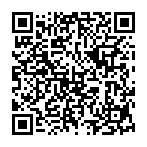
▼ Diskussion einblenden